js与jquery中获取当前鼠标的x、y坐标位置的代码.docx
2.虚拟产品一经售出概不退款(资源遇到问题,请及时私信上传者)
在JavaScript和jQuery中,获取当前鼠标的X、Y坐标位置是一项常见的需求,特别是在实现交互式功能或跟踪用户鼠标活动时。下面将详细讲解如何在两种环境下实现这一功能。 ### JavaScript 获取鼠标坐标 在纯JavaScript中,我们可以利用`onmousemove`事件来监听鼠标移动,并通过事件对象(event object)来获取坐标值。以下是示例代码: ```html <!DOCTYPE html> <html> <head> <title>JavaScript 获取鼠标坐标</title> <style> #mousePosition { width: 200px; height: 200px; border: 1px solid black; } </style> </head> <body> <div id="mousePosition">鼠标位置:</div> <script> document.addEventListener('mousemove', function(event) { var x = event.clientX + document.body.scrollLeft - document.body.clientLeft; var y = event.clientY + document.body.scrollTop - document.body.clientTop; document.getElementById('mousePosition').innerText = 'X: ' + x + ', Y: ' + y; }); </script> </body> </html> ``` 在这个例子中,我们创建了一个`div`元素,当鼠标在该元素上移动时,`onmousemove`事件会被触发。`event.clientX`返回鼠标相对于视口左边缘的X坐标,`event.clientY`返回相对于视口顶部的Y坐标。由于浏览器可能会有滚动条,所以我们需要加上`scrollLeft`和`scrollTop`来修正坐标值。 ### jQuery 获取鼠标坐标 jQuery提供了一个更简洁的方式来处理事件,同时获取坐标值。以下是如何在jQuery中实现相同功能的代码: ```html <!DOCTYPE html> <html> <head> <title>jQuery 获取鼠标坐标</title> <script src="https://code.jquery.com/jquery-3.6.0.min.js"></script> <style> #testDiv { width: 200px; height: 200px; border: 1px solid black; } </style> </head> <body> <div id="testDiv">鼠标位置</div> <script> $(document).ready(function() { $('#testDiv').on('mousemove', function(e) { var x = e.originalEvent.pageX; var y = e.originalEvent.pageY; $(this).text('X: ' + x + ', Y: ' + y); }); }); </script> </body> </html> ``` 这里,我们使用`$(document).ready()`来确保在DOM加载完成后执行代码。`on('mousemove', function(e) {...})`是jQuery的事件绑定方式,`e.originalEvent.pageX`和`e.originalEvent.pageY`分别代表鼠标相对于整个文档的X和Y坐标。 ### 注意事项 1. 在某些旧版本的浏览器中,可能需要使用`event.pageX`和`event.pageY`而不是`originalEvent`属性。 2. 当鼠标在元素外部移动时,`mousemove`事件仍然会被触发,因此可能需要检查鼠标是否在目标元素内。 3. 坐标值是相对于文档的,如果需要相对于特定元素的坐标,可以使用`offset()`或`position()`方法。 了解这些基本技巧后,你可以在网页应用中轻松实现跟踪鼠标位置的功能。在开发过程中,这些坐标信息可以用于实现如拖放、画布绘图、弹窗定位等多种交互效果。
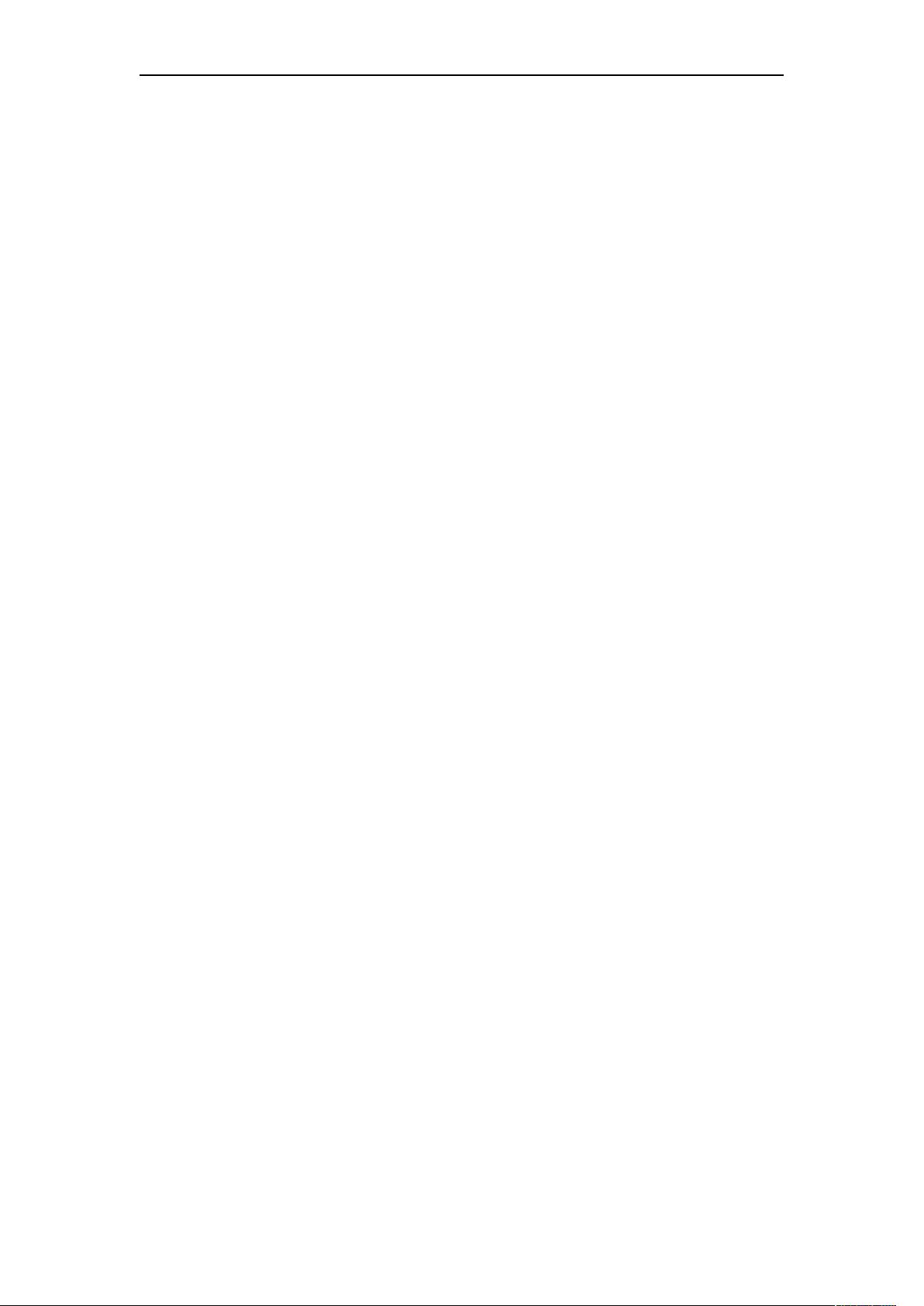
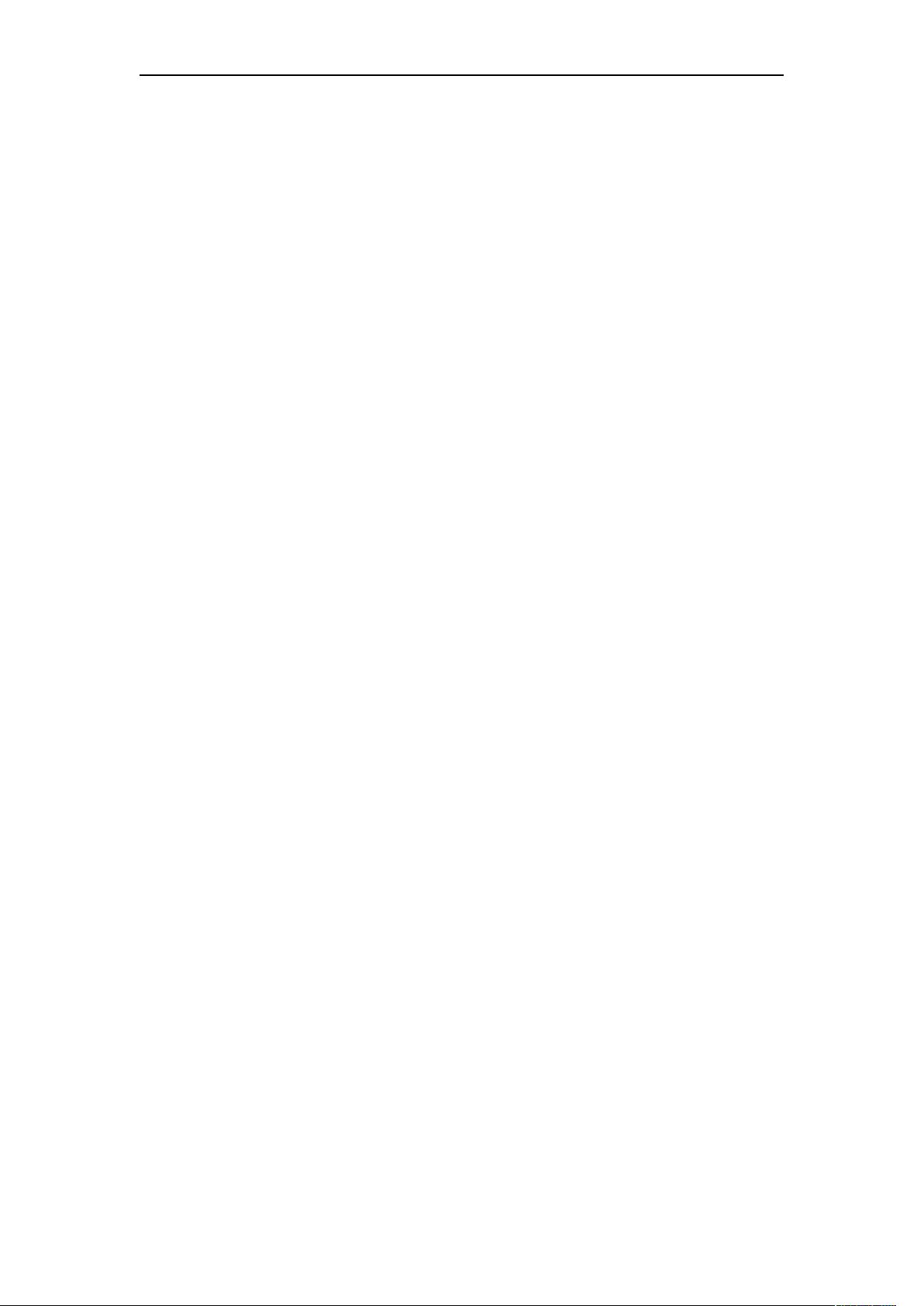
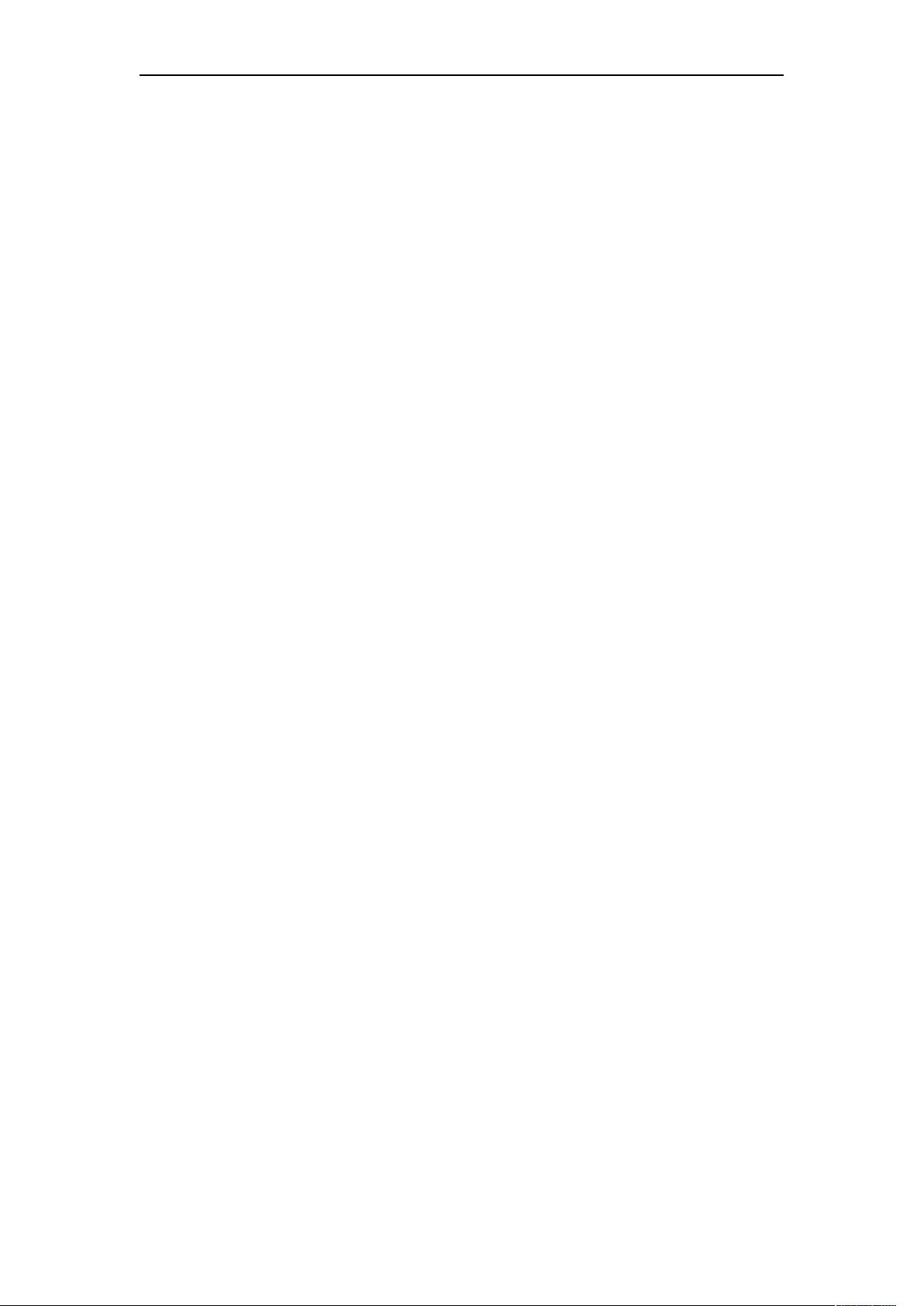
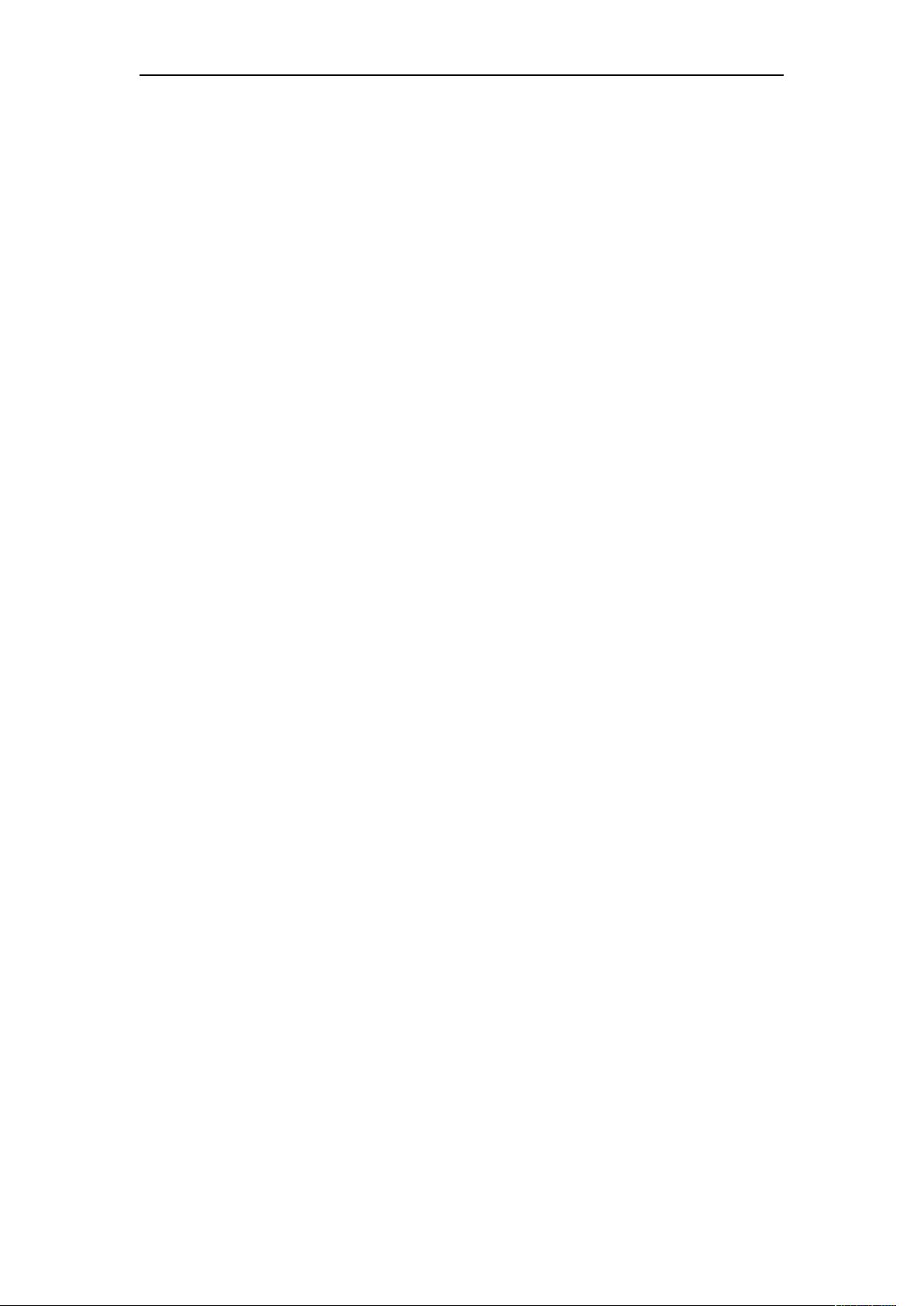
剩余16页未读,继续阅读

- 粉丝: 0
- 资源: 5209
 我的内容管理
展开
我的内容管理
展开
 我的资源
快来上传第一个资源
我的资源
快来上传第一个资源
 我的收益 登录查看自己的收益
我的收益 登录查看自己的收益 我的积分
登录查看自己的积分
我的积分
登录查看自己的积分
 我的C币
登录后查看C币余额
我的C币
登录后查看C币余额
 我的收藏
我的收藏  我的下载
我的下载  下载帮助
下载帮助

 前往需求广场,查看用户热搜
前往需求广场,查看用户热搜最新资源


 信息提交成功
信息提交成功